
Напечатанный текст следует отредактировать: проверить на наличие ошибок, исправить, если потребуется. В текстовых редакторах есть большой набор инструментов для редактирования текста. Тема, в которой показаны простейшие приемы редактирования, изучается в курсе информатики 5 класса.
Создание текстовых документов осуществляют в текстовых редакторах: Блокнот, Word Pad, Microsoft Word, OpenOffice Writer и других. Любая программа для редактирования текста имеет большой набор инструментов.

Большой текст на экране монитора отображается не весь, для его просмотра можно воспользоваться полосами прокрутки, расположенными справа и снизу окна редактора текста. Для удобства можно настроить масштаб, в котором должен отображаться документ.
Редактирования с применением клавиш управления курсором
Выбрать место на листе, которое следует отредактировать, можно мышью, поместив курсор на нужной строке. Также перемещаться по напечатанному тексту можно с помощью клавиш управления курсором. Стрелки позволяют перемещаться вверх и вниз на один символ или на одну строку. Если при этом еще нажать клавишу Ctrl, то можно перемещаться по словам.
Для того чтобы быстро попасть в начало или конец текущей строки достаточно нажать клавиши Home и End. Нажатие одновременно с этими клавишами Ctrl переместит курсор к началу или концу текста.
Перемещаться можно также постранично, для этого служат клавиши Page Up и Page Down – на экранную страницу вверх и вниз. Клавиша Ctrl, нажатая одновременно с Page Up и Page Down позволит переместиться вверх и вниз на бумажную страницу.
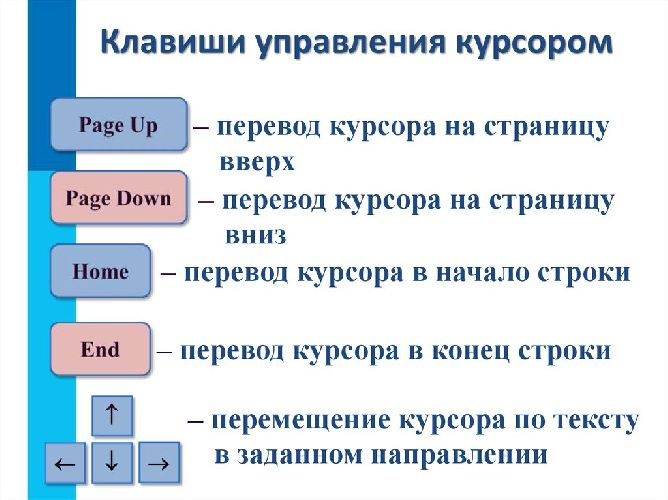
Рис. 2. Клавиши управления курсором.
Выделение фрагментов текста
Часто при редактировании следует выделить часть текста для его удаления или переноса в другое место. Выделить текст можно нажав левой кнопкой мыши на первый выделяемый символ и проведя ее в сторону до конца фрагмента.
Выделить часть текста можно также с помощью клавиш на клавиатуре. Для этого следует нажать кнопку Shift и, держа ее, с помощью клавиш со стрелками перемещаться по тексту документа.
Вырезать, копировать, вставить
Обработка текста сопровождается операциями вырезать, копировать, вставить.
Выделенный текст можно удалить. Для этого следует нажать клавиши Delete и Backspace. А можно текст не удалять, а вырезать его в буфер – область временного хранения и затем вставить в нужное место. Вырезать текст можно с помощью специальной команды меню «Вырезать» или одновременным нажатием клавиш, например в текстовом редакторе Word это делается клавишами Ctrl и Х.
Для того чтобы вставить вырезанный в буфер кусок текста, следует воспользоваться командой «Вставить» из меню программы или нажатием клавиш Ctrl и V.
Если требуется написать часто повторяющийся фрагмент, то его можно скопировать и вставлять столько раз, сколько потребуется. Для копирования используется команда меню «Копировать» или сочетание клавиш Ctrl и C.
При редактировании текста не обязательно использовать компьютерную мышь. Многие действия, дублируются с помощью сочетания клавиш.
Современные текстовые редакторы позволяют автоматически проверять правописание, определяя ошибки и предлагая варианты замены неправильно написанных слов. Также можно быстро находить и заменять фразу или слово с помощью команды «Найти и заменить».
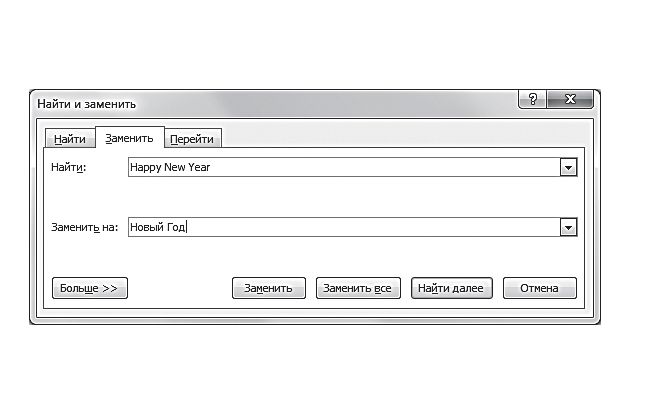
Рис. 3. Диалоговое окно.
Что мы узнали?
Введенный текст следует отредактировать. Современные редакторы текстов имеют большие возможности для быстрой проверки и корректирования текста. Также на помощь придут специальные клавиши на клавиатуре и клавиши управления курсором.